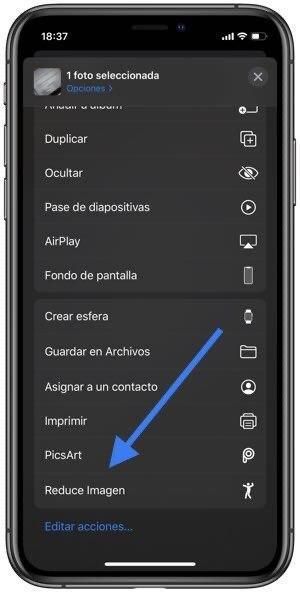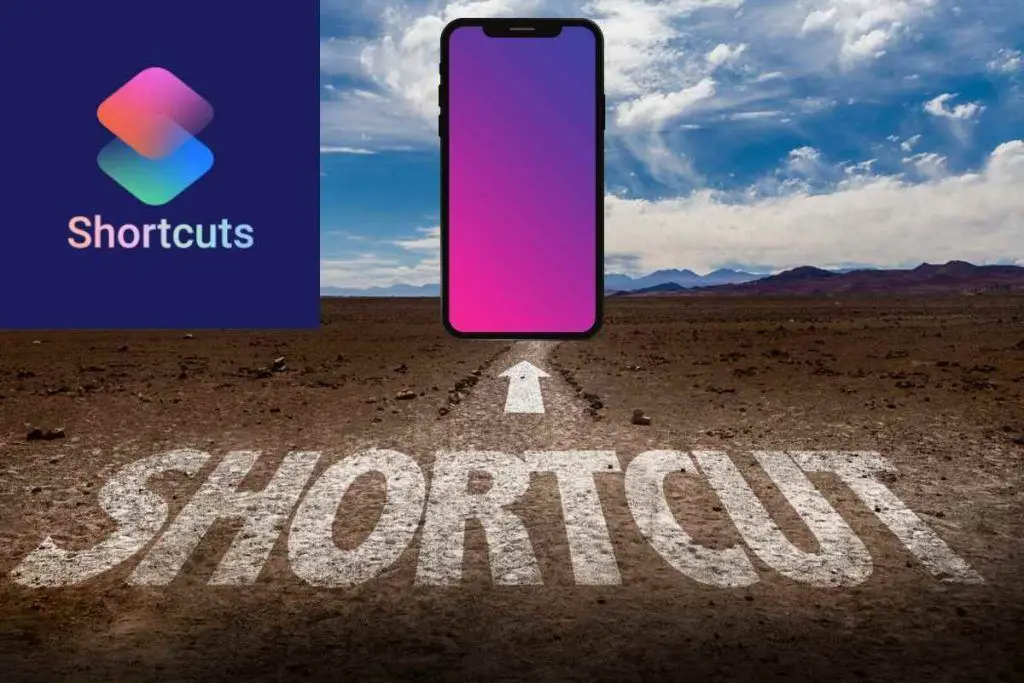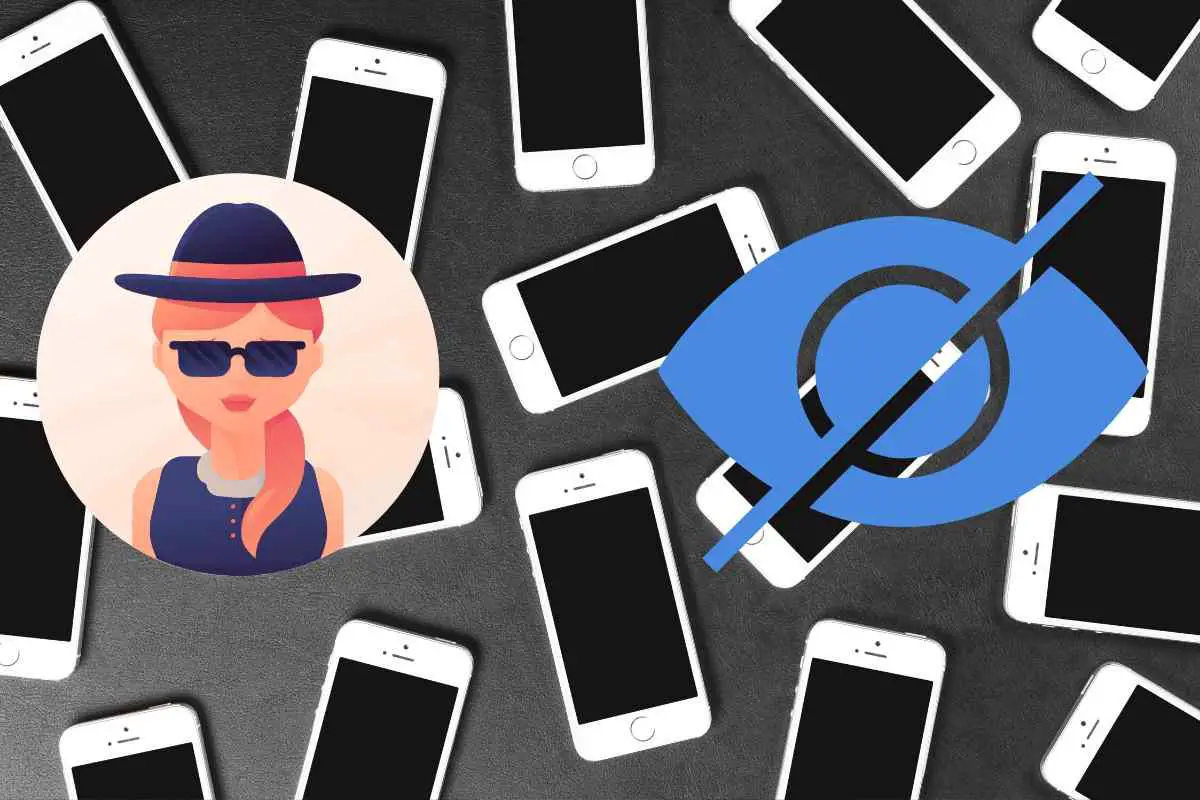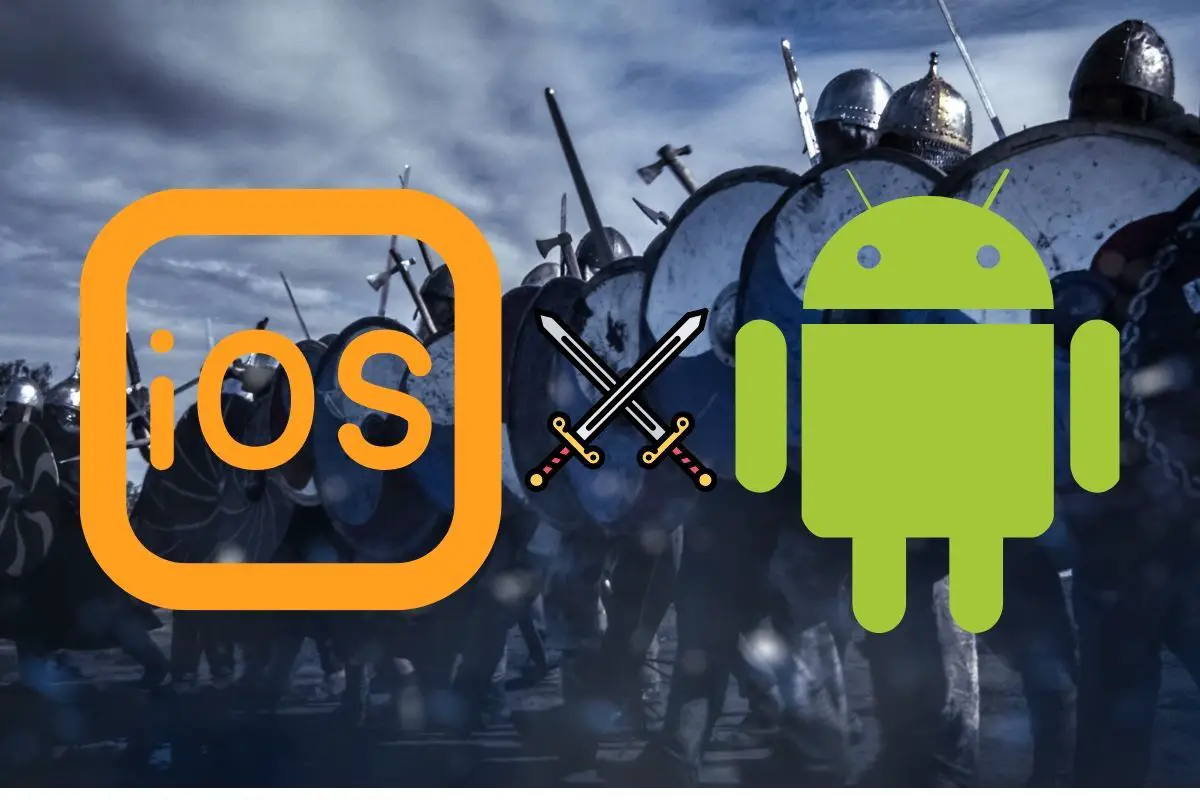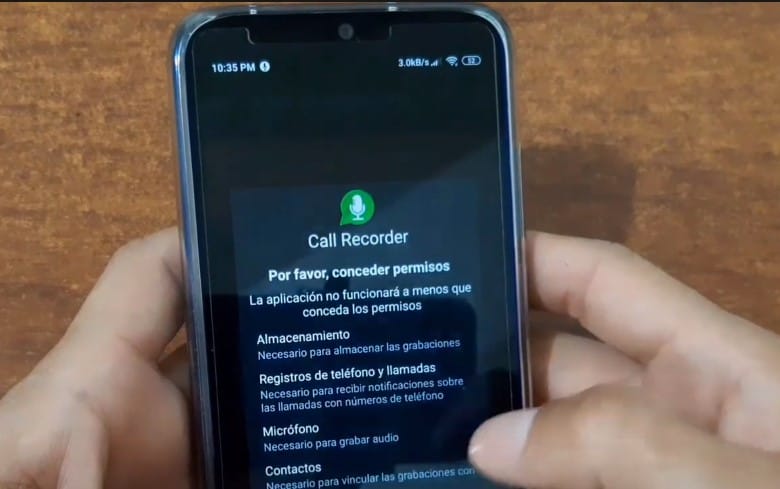Ahora mismo, en su bolsillo (o quizás en su mano), tienes acceso al secreto mejor guardado de su dispositivo iOS: Una aplicación llamada Atajos IOS 13.
La aplicación iOS Atajos comenzó originalmente como una aplicación de terceros, Workflow. Luego, Apple la compró y la relanzó en 2018 como Atajos- encabezando como una parte significativa de iOS 12.
Sin embargo, en ese momento, Atajos todavía era una aplicación para iOS que tenías que descargar por tu cuenta. Y aunque el futuro era muy brillante, todavía estaba limitado a unas pocas tareas.
Muchas cosas han cambiado y mejorado con el lanzamiento de los Atajos en iOS 13 y iPadOS.
Ahora es una aplicación que viene preinstalada. Se instala automáticamente en todos los iPhone e iPad con iOS 13 o iPadOS, al igual que las demás aplicaciones predeterminadas de Apple como Safari, Mail y Recordatorios.
Sin mencionar que esta nueva versión de Atajos tiene muchas cosas nuevas y sorprendentes que puedes hacer.
Tal vez te estés preguntando…
- ¿Cómo empiezo con los Atajos en 13?
- ¿Qué cosas puedo automatizar con mi iPad?
- ¿Cómo puedo ejecutar Atajos?
- ¿Cómo hago Atajos nuevos?
- Espera, ¿que es atajos ios 13?
Si estás haciendo alguna de estas preguntas. Estás en el lugar correcto.
O tal vez ya tienes un puñado de atajos establecidos, pero quieres llevar las cosas al siguiente nivel y descubrir más de lo que es posible.
Ayer os dejé un artículo sobre lo sorprendente que es Google Lens para Iphone, pues hoy toca analizar una aplicación nativa de Apple.
En esta guía, te daremos una visión general de todas las cosas geniales que puedes automatizar con iOS 13 y iPadOS, y también te proporcionaremos enlaces a los mejores recursos que existen para que puedas aprender más.
Índice
- 1 Una breve introducción a los atajos en iOS 13 y el iPadOS
- 2 Cómo activar y automatizar sus atajos con el iOS 13
- 3 Los mejores atajos para IOS creados por la comunidad
Una breve introducción a los atajos en iOS 13 y el iPadOS
En su guía oficial, Apple define un atajo como “una forma rápida de realizar una o más tareas con tus aplicaciones”. La aplicación te permite crear tus propios atajos con múltiples tareas.
Los atajos se componen de acciones. Como abrir otras aplicaciones, añadir cosas al portapapeles, saber el tiempo de conducción a un lugar, iniciar un temporizador y más. Hay todo tipo de cosas realmente geniales que puedes hacer y que varían en todo el espectro entre lo super simple y lo profundamente complejo y friki.
Luego, pueden ser activadas de varias maneras. Son los nuevos disparadores y automatizaciones que vienen en iOS 13 los que realmente desbloquean todo tipo de maravillas. Veamos eso…
Cómo activar y automatizar sus atajos con el iOS 13
Con Atajos en el iOS 13 y el iPadOS ahora hay disparadores y automatismos para ejecutar tus Atajos automáticamente. Y hay todo tipo de formas de activar estos atajos.
Por ejemplo, puedes establecer un atajo para que se active automáticamente cuando salgas de tu oficina. O cuando empiezas un entrenamiento en tu Apple Watch. O incluso cuando apagas (o te quedas dormido) la alarma de la mañana en tu iPhone.
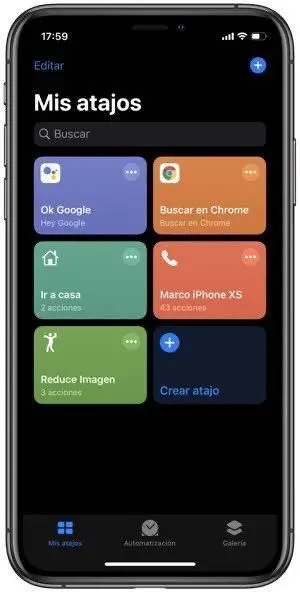
Cómo activamos un atajo de forma automática
Estos son los “disparadores” que puedes usar para lanzar un atajo.
Aquí está una lista de todas las opciones disponibles para activar automáticamente:
- La hora del día así como las horas específicas de días específicos. También puedes usar la salida y la puesta del sol como desencadenantes.
- Llegar o salir de un lugar concreto, usando los datos de su ubicación actual.
- Antes de salir, usa Siri para evaluar tus rutinas y eventos del calendario y adivina cuándo estás a punto de salir.
- Wi-Fi, que se basa en el momento en que te conectas o desconectas de una red Wi-Fi específica.
- Bluetooth, que se puede activar cuando conectas tus AirPods, por ejemplo.
- Modo avión: Inicia una automatización cuando el Modo Avión se activa o desactiva, o cualquiera de los dos.
- No molestar: Puede activarse cuando el modo No molestar está activado, desactivado o cualquiera de los dos.
- Modo de bajo consumo: Puede activarse cuando el modo de bajo consumo está activado, desactivado o cualquiera de los dos.
- Etiquetas NFC: Estas pegatinas inteligentes están tomando el control, permitiéndonos simplemente colocar nuestros iPhones en ellas para activar una automatización, de la misma manera que puedes tocar en una caja de la tienda para pagar con tu iPhone. Puedes comprar pegatinas de NFC y colocarlas en tu casa, en tu coche, etc. y utilizarlas para activar automatizaciones y atajos específicos (más sobre eso en la sección de abajo).
- Abrir una aplicación: Puedes encender un atajo o un disparador cuando se inicie una aplicación específica.
- CarPlay: Conectarse y desconectarse de tu coche puede servir como disparador para ejecutar una automatización.
- Alarma: Si detienes la alarma o la pones en marcha, se puede activar una automatización de atajos.
Muy bien. ¿Pero para qué voy a usar esto en la vida real?
Bueno, para bastantes cosas…
Te daremos más ideas en la sección de abajo que incluye ejemplos de atajos, pero mientras tanto, aquí hay dos atajos automáticos que he configurado personalmente. Son muy básicos pero bastante prácticos.
- Uno es que mi iPhone se pone en modo “No molestar” de 8pm a 10. Esta es mi tarde familiar, donde mi esposa y yo cenamos con nuestros tres jóvenes, y luego tenemos tiempo familiar y los preparo para ir a la cama.
Me gusta poner mi teléfono lejos, fuera de la vista, y estar libre de cualquier notificación entrante durante ese tiempo para estar seguro de dar toda mi atención a mi familia.
- Otro atajo de automatización que he establecido es encender la lámpara de mi sala de estar a las 6:15am y luego apagarla a las 11pm. De esta manera, cuando me levanto por la mañana para hacer café y comenzar mi día, la luz de la sala ya está encendida. Y, entonces, por la noche, no tengo que pensar en apagarla – se apagará automáticamente.
Solía tener que trabajar alrededor de esos dos ejemplos usando otras aplicaciones. Pero ahora, con iOS 13, estos atajos automáticos se ejecutan de forma nativa desde la aplicación y todo el proceso es mucho más fácil y perfecto.
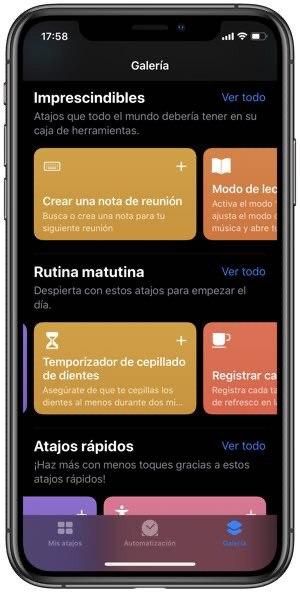
Activar un Atajo cuando lanzas una app
Con Atajos en el iOS 13, ahora puedes activar un atajo cuando lanzas una aplicación.
Hay un montón de cosas geniales que puedes hacer aquí.
Por ejemplo, cada vez que abras Ulises en tu iPad, podrías activar automáticamente un atajo para..
a) Registrar una sesión para tu racha de hábitos de escritura en la aplicación Rachas;
b) Configurar tu iPad en el modo No molestar; y
c) Comenzar a reproducir una lista de reproducción de escritura enfocada de Apple Music.
Ahora, todo eso sería un poco raro cada vez que abras Ulysses, pero vas pillando el concepto…
Todo esto para decir que puedes usar este disparador para “reemplazar” algunas de las aplicaciones predeterminadas de Apple. La más notable es la aplicación de la cámara. Usando este atajo puedes obtener un acceso rápido y seguro a una mejor aplicación de cámara de terceros si lo prefieres. Simplemente crea un acceso directo que se active automáticamente cuando abras la aplicación Cámara y haz que ese acceso directo abra tu aplicación de cámara preferida. (Lo malo es que luego no podrás usar la aplicación de cámara predeterminada, porque cada vez que la abras, tu acceso directo se activará y te enviará a la otra aplicación).
Cómo comenzar la automatización del hogar usando el equipo compatible con HomeKit y la aplicación de atajos
Aquí es donde las cosas llegan al siguiente nivel de diversión (y de estudiar).
Si tienes algún hardware compatible con HomeKit, entonces puedes usar Atajos en iOS 13 para automatizar las cosas en tu casa.
Aquí tienes algunos sencillos gadgets de automatización del hogar con los que puedes empezar a sumergir el dedo del pie en el agua:
ENCHUFES Y TOMAS DE CORRIENTE INTELIGENTES PARA HOMEKIT
Tengo unos cuantos de estos enchufes inteligentes de Wemo, y son fantásticos. Los usamos principalmente para controlar algunas lámparas en nuestra sala de estar y el calentador de mi oficina. Es increíble tener estas cosas encendidas y apagadas automáticamente, en un horario, y también poder pedirle a Siri que las encienda o apague.
ABRIDOR DE PUERTA DE GARAJE INTELIGENTE / CONTROLADOR PARA HOMEKIT
Buenas noticias: No necesitas comprar un dispositivo para abrir la puerta de garaje nuevo si quieres uno inteligente. Puede comprar controladores para puertas de garaje económicos e inteligentes que se pueden conectar fácilmente a su puerta de garaje actual.
Si desea abrir y cerrar la puerta de su garaje con Siri, ejecute automatizaciones que verifiquen que no dejó la puerta del garaje abierta después de que se haya acostado, o si desea poder abrir la puerta del garaje de manera remota desde el otro lado del país para que su vecino pueda pedirle prestado su taladro, entonces consulte una de estas opciones:
Hay algunos dispositivos de este tipo en Amazon.
El Controlador Inteligente de Garaje de Chamberlain es ampliamente considerado como el mejor, pero también tendrás que comprar un Puente Hogar MyQ para obtener la tecnología “MyQ” en el controlador de Chamberlain para hablar con HomeKit.
TAGS NFC
Por unos pocos euros, puedes comprar estas etiquetas NFC que son sencillas y se envían gratis desde Amazon.
Configurarlas es súper fácil. Una vez que tengas una idea de cómo puedes usar una etiqueta NFC para activar un atajo o una automatización, la aplicación Atajos te guiará a través del sencillo proceso de escanear y nombrar una etiqueta.
Nota sobre el uso de etiquetas NFC para activar atajos y automatizaciones con tu iPhone: Para activar una automatización, la pantalla de tu iPhone debe estar encendida. Tu iPhone no tiene que estar desbloqueado, la pantalla no puede estar apagada.
INTERRUPTORES DE LUZ HOMEKIT
Tanto Wemo como Lutron ofrecen interruptores de luz inteligentes y regulables que funcionan con HomeKit.
Con los interruptores de luz inteligentes, puedes controlar manualmente las luces del techo de tu habitación, pero también puedes usar Siri para encenderlas/apagarlas, regular las luces, e incluso configurar automatismos para el hogar que se integren con las luces de tu habitación.
USANDO UN HOMEPOD O UN APPLE TV PARA LA AUTOMATIZACIÓN DEL HOGAR
Con un HomePod y/o Apple TV, puedes usar Siri para ejecutar atajos y autómatas en tu casa sin tener que usar tu iPhone / iPad. Estos dispositivos también sirven como una “base inteligente”, por así decirlo, para automatizaciones que pueden funcionar para cualquier persona en la casa – y que no dependen de la presencia de su dispositivo.
Ejemplos de automatización del hogar con iOS 13
Con algunos accesorios inteligentes para el hogar (como enchufes WeMo e interruptores de luz inteligentes e incluso un abridor de puerta de garaje inteligente), podrías poner una etiqueta NFC en tu mesita de noche al lado de tu cama y cuando conectes tu iPhone para cargarlo mientras te vas a la cama, tu iPhone podría comprobar si has dejado alguna luz encendida (o incluso si la puerta de tu garaje sigue abierta por accidente) y, si es así, podría apagarla por ti.
Con una cerradura inteligente para la puerta de tu casa, podrías tener una automatización que abra la puerta cuando llegas a casa. Incluso podrías hacer que se enciendan ciertas luces y que comience a sonar cierta música también.
Coloca una etiqueta NFC al lado de tu lavadora, y cuando empieces a lavar la ropa, toca la etiqueta con tu iPhone para iniciar un temporizador que te recuerde cuándo ha terminado la colada. (Y sí, por supuesto, también puedes establecer un temporizador simplemente usando Siri en tu iPhone o Reloj. ¿Pero dónde está la diversión en eso?)
Los mejores atajos para IOS creados por la comunidad
Cuando entras en la aplicación verás que hay una sección llamada galería. En ella vamos a encontrar bastantes atajos ordenados por categoría. También tenemos la opción arriba de buscar para encontrar lo que nos haga falta según nuestros usos del teléfono o los dispositivos de los que dispongamos.
Pero al final, los mejores atajos son los creados por la comunidad y que se pueden encontrar por internet. Aquí te podrás descargar atajos ios 12 o 13.
Nuevo recordatorio:
El atajo se llama “Nuevo recordatorio+” y te permite crear varios recordatorios seguidos sin abrir la aplicación Recordatorios.
La nueva aplicación “Reminder” ha sido muy mejorada en iOS 13, y me encanta gestionar las tareas dentro de la aplicación con lenguaje natural y subtareas, pero a veces tengo mucha prisa y sólo necesito añadir varios recordatorios, uno después de otro, sin parar. Este atajo me da las mismas herramientas convenientes que disfruto en la aplicación Recordatorios, pero dentro de Atajos: Puedo escribir las fechas en lenguaje natural o añadirlas mediante un selector de fechas, y puedo asignar tareas a diferentes listas. He añadido este atajo a mi pantalla de inicio para un acceso rápido, y se ha convertido rápidamente en una de mis herramientas de gestión de tareas favoritas, potenciada por los Recordatorios, pero más flexible gracias a las integraciones de sistemas de Atajos. Autor: Federico Viticci
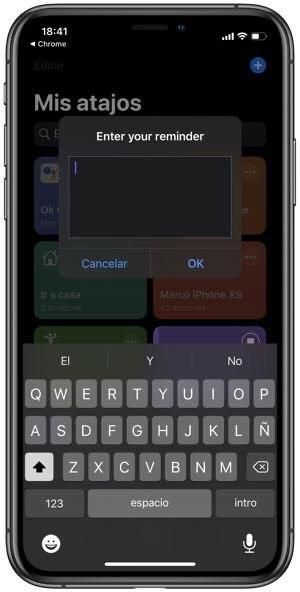
Marco de un Iphone XS a capturas de pantalla
Está Atajo es el que estoy usando yo para poner todas las capturas de mi iPhone X en esta página web. Funciona de la siguiente forma. Cuando tomas una captura de pantalla de cualquier aplicación o sencillamente del escritorio de tu móvil, pulsas en el atajo y te añade un marco de un iPhone XS a la captura. Esto queda bastante bonito para colocarla en algún post o para enviársela a alguien. Autor: Federico Viticci
Lanzar el Asistente de Google con la voz
Yo uso en mi Iphone el Asistente de Google porque me parece que ahora mismo está muy por encima de Siri. Además tiene muchas funciones que me encanta. El problema es que no puedes decir “Ok Google” como en Android para activarlo… ¿o si?
Para activarlo basta con decir “oye siri, ok google” y ya podrás hablar con tu nuevo asistente. Evidentemente hay que tener instalada la APP Asistente de Google
Te ayudo a pensar:
A veces es difícil procesar tus propios pensamientos, así que encontré esto para hablar en voz alta de lo que pasa por mi cabeza, y luego hacer que Siri me lo lea. Entonces puedo decidir si realmente es algo importante, o más bien un pensamiento desechable del que puedo pasar. Hacerlo en un atajo elimina el proceso, y puedo tomar un momento de auto-reflexión para reconocer malos patrones de pensamiento, o simplemente capturar un pensamiento que se me iba a olvidar. Autor: Matthew Cassinelli
¡Funciona muy bien con HomePod o AirPods!
mover evento de calendario
Soy un fanático de planificar mi día. Me ayuda a afrontar el día con un grado de cordura y me mantiene en el camino. Sin embargo, a veces las cosas se desvían un poco y me encuentro con la necesidad de mover varios bloques del calendario. Eso no es particularmente fácil en el iOS. Atajos al rescate. Este atajo te permite seleccionar algunas (o todas) las entradas del calendario del día y retrocederlas un número determinado de minutos. Curiosamente, no hay ninguna acción de atajo “mover evento de calendario“, así que este atajo sortea esa limitación creando nuevos eventos el número establecido de minutos más tarde y luego borrando el evento de origen. Pensé que eso era algo inteligente. Autor: David Sparks
Reducir el tamaño de una imagen
Los iPhone y sus cámaras de 12 megapíxeles toman fotos con grandes tamaños de archivo. Y cuando estoy compartiendo esas imágenes a través de una conexión mala o con una aplicación muy lenta (te estoy mirando, Slack), no quiero ni necesito subir la imagen completa para transmitir mi punto de vista. Por eso hice Compartir imagen reducida, que toma cualquier imagen que le metas, la redimensiona a 1024 píxeles de ancho, la convierte a un JPEG de calidad media y abre una Vista rápida para que puedas compartirla rápidamente de la manera que elijas. (Tengo otra variación que coloca la imagen en el portapapeles, lista para ser pegada). Autor: Jason Snell